Word2003を使って イラストを描くサイトです
オートシェイプでイラストを
作ってみよう
Word2013の小物作りはこちら
■お年玉袋に色や模様をつける
お年玉袋に色や模様をつけてみましょう
★全体の線の色を目立たない色にします。
図形をすべて選択![]() 塗りつぶし
塗りつぶし![]() 塗りつぶしなし 線 25%灰色(又は自分の好きな色)
塗りつぶしなし 線 25%灰色(又は自分の好きな色)
★袋全体に色をつける (テクスチャーなど途中で絵柄が切れてほしくないときに使います)
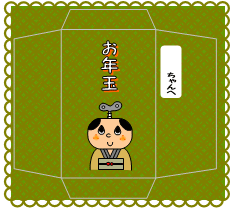
オートシェイプの四角![]() を描く(袋全体を覆う)
を描く(袋全体を覆う)
図形を選択 塗りつぶしの色(14)![]() で好きな色を選択 OK
で好きな色を選択 OK
(図形を選択した状態で) 図形の調整(1)![]() 順序 最背面へ移動
順序 最背面へ移動
★パーツごとに色を変えたいとき

色をつけたい図形を選択 塗りつぶしの色(14)![]() で色を指定する
で色を指定する
★一部分に色や柄をつける
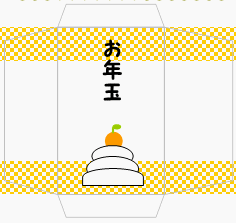
オートシェイプなどを使って 図形の上に重ねる(線の色は線なしにする)
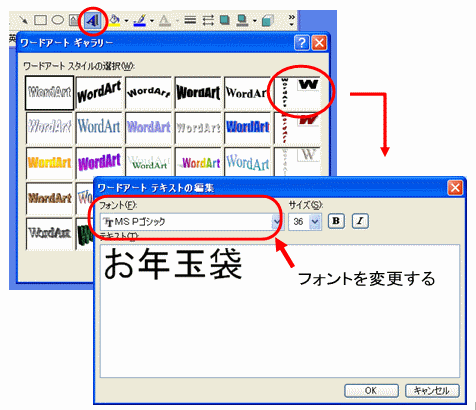
★文字を入れる
ワードアート(10)![]() 右上を選択 文字を入力する
右上を選択 文字を入力する
★字体を変えたい文字をWクリック フォントを変える
文字が見えにくい場合は線の色を変えたり、影をつけたりしてみよう
作ってみようへ 次へ